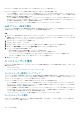Administrator Guide
手順 説明
パッケージを FluidFs にアップロ
ード
FluidFS サービスパックが FluidFS クラスタ内の NAS コントローラにアップロードされま
す。
パッケージの登録 Storage Manager は、FluidFS がパッケージが届いたことを登録するまで待機し、サービスパ
ックをインストールできるようにします。
8. サービスパックをインストールする準備ができたら、完了 をクリックします。インストール処理の進行状況が表示されます。
メモ: インストール処理中に、FluidFS クラスタとの通信が中断されます。この結果、通信エラーが発生する可能性があり
ます。ただし、インストール処理はバックグラウンドで継続されます。
メモ: インストール処理には、長い時間がかかります。ウィザードを閉じると、インストール処理はバックグラウンドで続
行されます。インストールの進行状況は、ファイルシステム タブ → メンテナンス → 内部 → バックグラウンドプロセス タ
ブの順に使用して確認できます。
ファームウェアアップデートの管理
NAS コントローラ上のファームウェアは、サービスパックアップデート時および故障した NAS コントローラの交換後に自動的に更
新されます。ファームウェアアップデートの完了後、NAS コントローラは再起動します。ファームウェアアップデートの進行中は、
NAS コントローラを取り外さないでください。取り外すと、ファームウェアが破壊されます。ファームウェアアップデートの進行中
は、背面の電源オン LED とキャッシュアクティブ / オフロード LED の両方が、橙色に 5 回、緑色に 5 回の点滅を繰り返します。
ファームウェアアップデート中にモニタを NAS コントローラの VGA ポートに接続すると、Executing firmware updates for
TopHat system というメッセージが表示されます。
FTP を使用したファームウェアのアップデート
コントローラを最新バージョンの FluidFS にアップデートするには、次の手順を使用します。
手順
1. Windows ファイルエクスプローラを開きます。
2. アドレスバーに、ftp://Administrator@FLUIDFS-VIP:44421/servicepack と入力し、Enter を押します。
a) Administrator としてログインし、Administrator パスワードを入力します。
3. FluidFS ISO を servicepack フォルダにドラッグアンドドロップします。
4. 2 分待ってから、DSM クライアントを開いて ファイルシステム タブ > クラスタメンテナンス > ソフトウェアのバージョン の
順に移動します。
5. アップロードされたバージョンを右クリックし、アップグレード を選択します。
6. プロンプトに従います。
NAS ボリューム設定の復元
NAS ボリューム設定の復元により、次の NAS ボリューム設定を手動で再設定することなく効果的に復元できます。
• SMB 共有
• NFS エクスポート
• Snapshot schedules(スナップショットスケジュール)
• クォータルール
これは、次の場面で役立ちます。
• システムのリカバリ後
• NAS ボリュームのリカバリ後
• レプリケーションターゲット NAS ボリュームへのフェールオーバー時
NAS ボリューム設定のバックアップ
NAS ボリュームの設定は、変更が加えられるたびに、後で復元可能な形式で自動的に保存されます。この設定は、NAS ボリューム
のルートフォルダにある .clusterConfig フォルダに保存され、暗号化されます。このフォルダは単独で、あるいは NAS ボリ
ュームのユーザーデータと一緒にバックアップし、後で復元することができます。
FluidFS 管理 455